
Django的安装与Django项目的创建
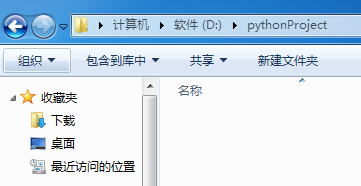 在该文件夹内按住shift键右键单击,选择在此处打开命令窗口
在该文件夹内按住shift键右键单击,选择在此处打开命令窗口 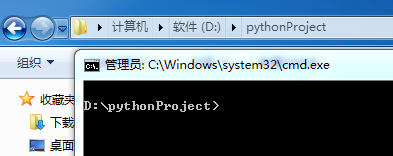 执行创建命令
执行创建命令
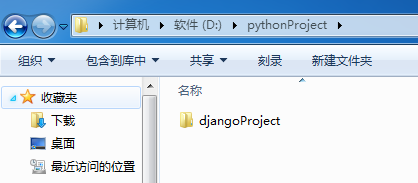 这样一个Python的虚拟环境就建好了
这样一个Python的虚拟环境就建好了  这样虚环境就启动了 我们也可以使用命令来退出虚拟环境 在cmd当中运行虚拟环境下的script目录下的deactivate.bat文件来退出虚拟环境
这样虚环境就启动了 我们也可以使用命令来退出虚拟环境 在cmd当中运行虚拟环境下的script目录下的deactivate.bat文件来退出虚拟环境  启动虚拟环境,然后在虚拟环境当中安装Django框架 在虚拟环境命令行中输入
启动虚拟环境,然后在虚拟环境当中安装Django框架 在虚拟环境命令行中输入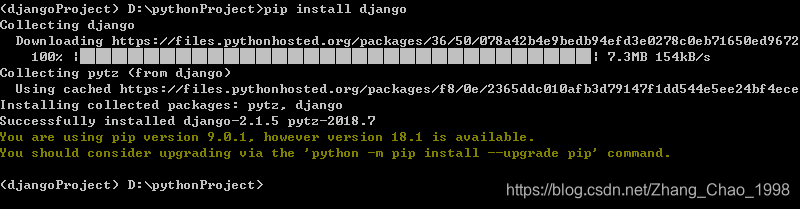 这样我们虚拟环境的Django就安装好了
这样我们虚拟环境的Django就安装好了 
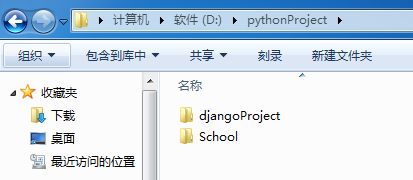 这样我们就创建了一个Django项目 下一步我们使用pycharm打开这个项目
这样我们就创建了一个Django项目 下一步我们使用pycharm打开这个项目 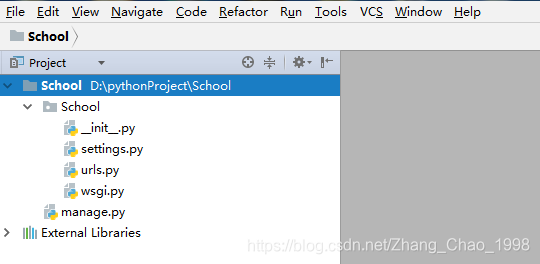 接下来配置环境变量(将环境变量配置为我们的虚拟环境的环境变量) 进入pycharm的settings,点击“Project:项目名”,点击Project Interpreter
接下来配置环境变量(将环境变量配置为我们的虚拟环境的环境变量) 进入pycharm的settings,点击“Project:项目名”,点击Project Interpreter 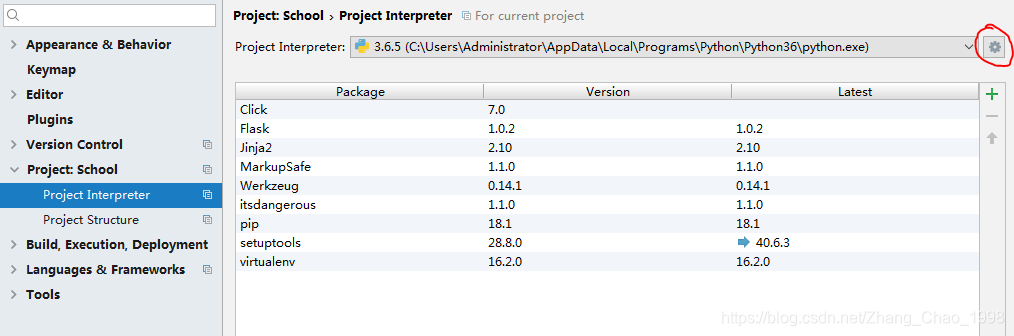 单击红圈圈中的齿轮图标,选择Add Local 选中我们的虚拟环境下的python.exe
单击红圈圈中的齿轮图标,选择Add Local 选中我们的虚拟环境下的python.exe 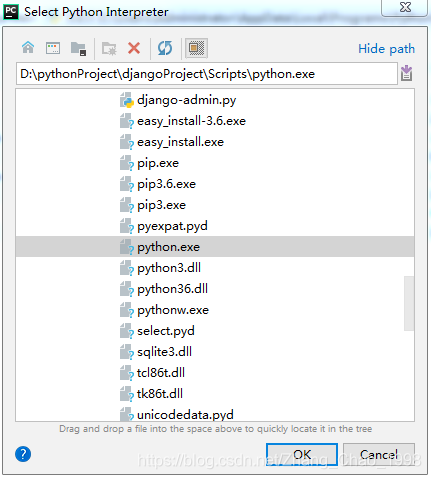 点击OK 然后使用我们新添加的环境变量
点击OK 然后使用我们新添加的环境变量  看到dj图标上没有红叉就表明我们的环境变量配置成功了
看到dj图标上没有红叉就表明我们的环境变量配置成功了 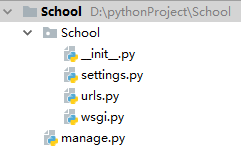
 编写一个简单的Django项目(hello world!):
编写一个简单的Django项目(hello world!): 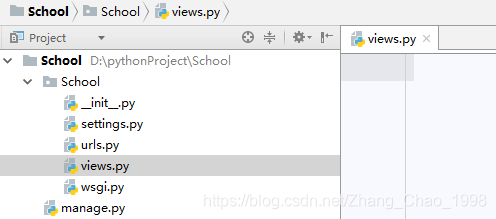 编写web逻辑: 在views.py写入如下代码
编写web逻辑: 在views.py写入如下代码 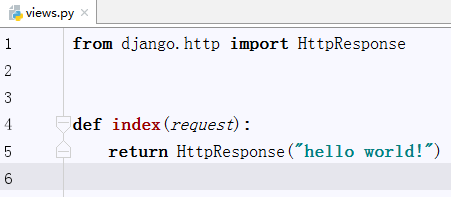 在项目路由文件中增加如下代码
在项目路由文件中增加如下代码 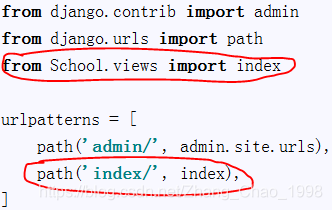 启动项目: 点击pycharm右上角的绿色三角按钮
启动项目: 点击pycharm右上角的绿色三角按钮 
 一个简单的Django项目就成功了
一个简单的Django项目就成功了
发布日期:2021-06-29 04:55:50
浏览次数:2
分类:技术文章
本文共 1177 字,大约阅读时间需要 3 分钟。
virtualenv简介:virtualenv是一个独立(相对)的开发环境,给我们作为开发的环境,让我们进行操作。这样,我们在同一台电脑上可以开始进行多个版本的Django开发,而且不用担心会有版本混淆的问题,而且可以很清楚看到我们安装的包,使用的包。
安装virtualenv环境:在命令行中输入pip install virtualenv
创建开发的虚拟环境:
首先新建一个文件夹作为项目目录
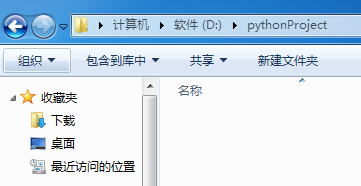 在该文件夹内按住shift键右键单击,选择在此处打开命令窗口
在该文件夹内按住shift键右键单击,选择在此处打开命令窗口 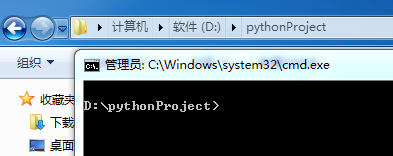 执行创建命令
执行创建命令python -m venv djangoProject(djangoProject为虚拟环境名) 如果出现报错的情况可以使用python -m venv --without pip djangoProject 
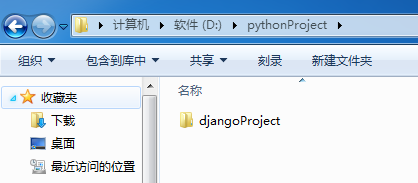 这样一个Python的虚拟环境就建好了
这样一个Python的虚拟环境就建好了 虚拟环境的启动与Django的安装:
在cmd中运行虚拟环境下(上一步创建的文件夹)的script目录下的activate.bat文件来启动虚拟环境
 这样虚环境就启动了 我们也可以使用命令来退出虚拟环境 在cmd当中运行虚拟环境下的script目录下的deactivate.bat文件来退出虚拟环境
这样虚环境就启动了 我们也可以使用命令来退出虚拟环境 在cmd当中运行虚拟环境下的script目录下的deactivate.bat文件来退出虚拟环境  启动虚拟环境,然后在虚拟环境当中安装Django框架 在虚拟环境命令行中输入
启动虚拟环境,然后在虚拟环境当中安装Django框架 在虚拟环境命令行中输入pip install django 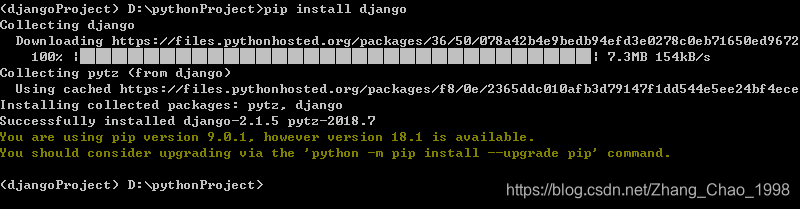 这样我们虚拟环境的Django就安装好了
这样我们虚拟环境的Django就安装好了 创建一个Django项目并配置环境变量:
创建项目的命令django-admin startproject School(注意:School为项目名) 注意:在哪里执行这条命令,就会在哪个路径下创建项目 
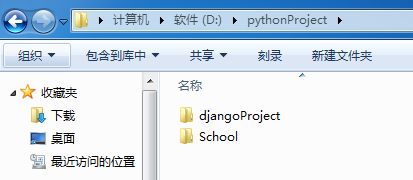 这样我们就创建了一个Django项目 下一步我们使用pycharm打开这个项目
这样我们就创建了一个Django项目 下一步我们使用pycharm打开这个项目 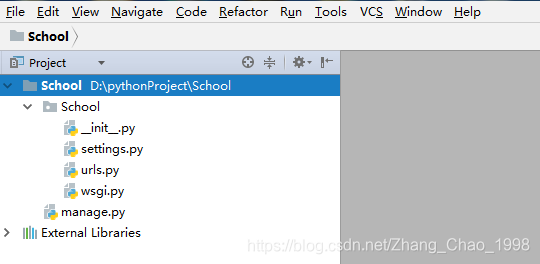 接下来配置环境变量(将环境变量配置为我们的虚拟环境的环境变量) 进入pycharm的settings,点击“Project:项目名”,点击Project Interpreter
接下来配置环境变量(将环境变量配置为我们的虚拟环境的环境变量) 进入pycharm的settings,点击“Project:项目名”,点击Project Interpreter 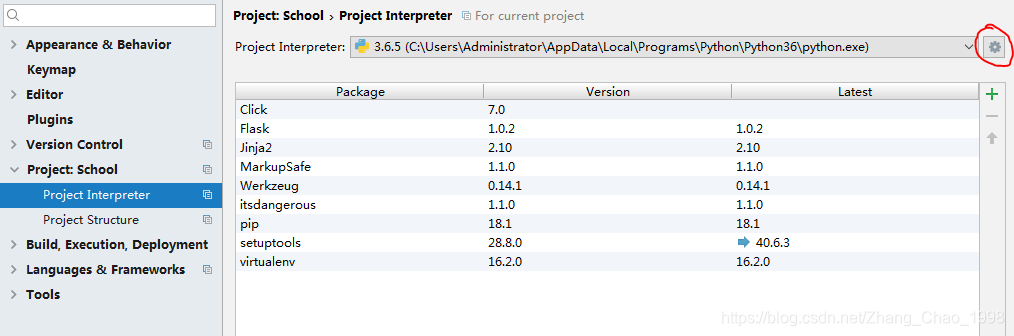 单击红圈圈中的齿轮图标,选择Add Local 选中我们的虚拟环境下的python.exe
单击红圈圈中的齿轮图标,选择Add Local 选中我们的虚拟环境下的python.exe 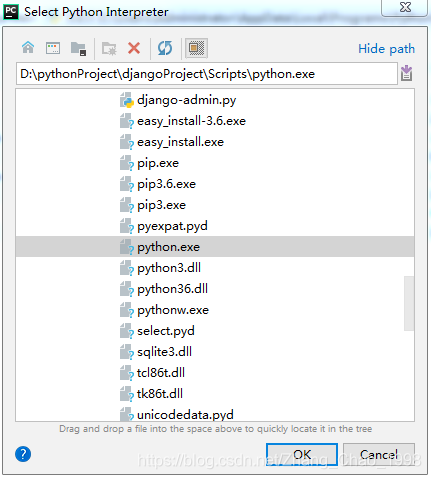 点击OK 然后使用我们新添加的环境变量
点击OK 然后使用我们新添加的环境变量  看到dj图标上没有红叉就表明我们的环境变量配置成功了
看到dj图标上没有红叉就表明我们的环境变量配置成功了 Python Django项目文件介绍:
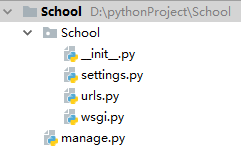
 编写一个简单的Django项目(hello world!):
编写一个简单的Django项目(hello world!): 创建视图文件:上面介绍的目录是项目的创建自带的目录,为了实现今天的项目效果,需要在School\School下自己创建一个叫做views.py的文件
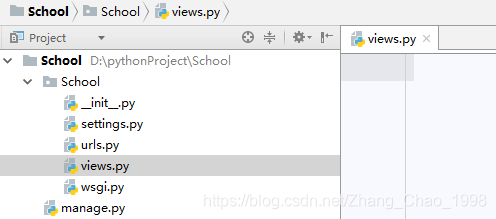 编写web逻辑: 在views.py写入如下代码
编写web逻辑: 在views.py写入如下代码 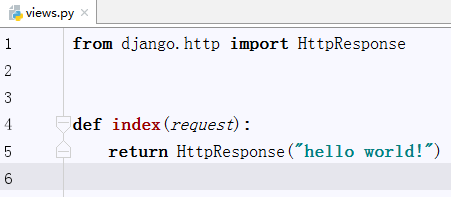 在项目路由文件中增加如下代码
在项目路由文件中增加如下代码 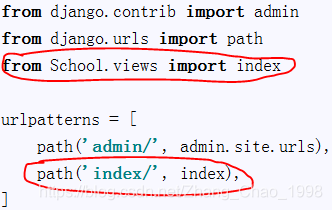 启动项目: 点击pycharm右上角的绿色三角按钮
启动项目: 点击pycharm右上角的绿色三角按钮 
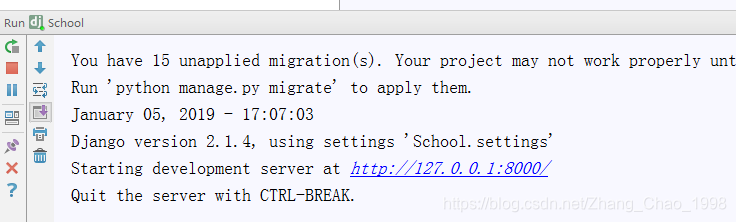
http://127.0.0.1:8000/index/访问  一个简单的Django项目就成功了
一个简单的Django项目就成功了 转载地址:https://blog.csdn.net/Zhang_Chao_1998/article/details/85860532 如侵犯您的版权,请留言回复原文章的地址,我们会给您删除此文章,给您带来不便请您谅解!
发表评论
最新留言
做的很好,不错不错
[***.243.131.199]2024年04月13日 06时50分19秒
关于作者

喝酒易醉,品茶养心,人生如梦,品茶悟道,何以解忧?唯有杜康!
-- 愿君每日到此一游!
推荐文章
jmeter-性能测试3-参数化
2019-04-29
期货基础知识
2019-04-29
期权基础
2019-04-29
jmeter-性能测试6-性能基础扫盲
2019-04-29
pytest+allure生成测试报告
2019-04-29
接口测试用例
2019-04-29
vnc安装配置
2019-04-29
Allure 测试报告:allure.title 去掉后方的参数化显示
2019-04-29
appium起源-环境配置
2019-04-29
appium初识-firstdemo
2019-04-29
allure报告的定制化
2019-04-29
怎样给excel添加一行数据
2019-04-29
怎样彻底帮妹子解决weditor的安装的问题
2019-04-29
干货|一次完整的性能测试,测试人员需要做什么?
2019-04-29
全栈性能测试修炼宝典
2019-04-29
jmeter-性能测试9-测试执行
2019-04-29
沟通交流碎碎念
2019-04-29
电信集成笔试题
2019-04-29
jmeter-性能测试8-性能测试基本过程及示例
2019-04-29
1.vue起步
2019-04-29